Задайте Ice Cream Sandwich на Kindle Fire
При състав от 7-инчов дисплей и 2-ядрен процесор с честота 1GHz, само за $ 199, можете да превърнете вашия Kindle Fire в добро, средно таблет. За тази цел, всяка намеса в хардуера не е необходим, всичко, което трябва да направите е да ъпгрейд на операционната система до версия Android 4.0.

Какво ни е нужно!?
Инсталиране на драйвери Kindle Fire
Да започнем с това, ние трябва да бъдем правилно към компютъра разпозна Kindle Fire като устройство. Така че това, което правим:
- Ако Kindle Fire вече е свързан към компютъра - я изключите;
- Разархивирайте съдържанието на Kindle Fire Utility архива и го поставете в нова папка: \ kfu;
- Започнете install_drivers.bat файл, намиращ се в папка: \ kfu. Появява Първо управление на потребителския акаунт прозорец, и веднага след това, за да стартирате инсталационната програма на водача;
- По време на инсталацията на Windows може да се появи предупреждение, че водачът не е подписан. Не обръщайте внимание на това предупреждение и продължите с инсталацията.
ще се появи прозорец, в случай на успешна инсталация, както следва:
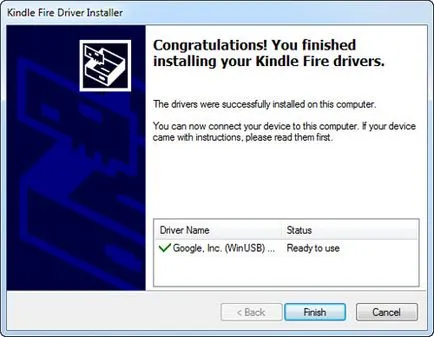
Ние се провери, че шофьорите са били успешно инсталирана
- Свържете Kindle Fire на вашия компютър, изчакайте няколко секунди, за да се уверите, че устройството Android е бил открит;
- Щракнете върху "Старт" - десен бутон върху "My Computer" - Управление - Диспечер на устройствата и да намерите нашия Kindle Fire.
Ако има Kindle Fire в списъка с инсталирани устройства, тогава можем да продължим. Ако не, тогава ние търсим причината, но това си е техен.
Отиди в режим на бързо зареждане (Fastboot Mode)
До този момент не сме направили нищо лошо да палите огън, но следващата стъпка може да се случи нищо, така че не е твърде рано да се спре!
Ако сте решили да продължат, а след това се пристъпва:
- Създаване на още една поддиректория C: \ kfu \ софтуер;
- Разопаковайте архива fbmode.zip папка C: \ kfu \ софтуера. Архивът е един файл, наречен fbmode;
- Пусни командния ред на Windows и да копирате fbmode при всеки наличен запис пространство на Kindle Fire, от АБР (Android Debug Bridge):
ADB тласък C: \ kfu \ Software \ fbmode / данни / местни / TMP /
- Редактиране на правата за достъп до fbmode файл, така че можете да изпълните командата:
- Започнете fbmode, за да може да отиде в режим на бързо зареждане (Fastboot Mode):
ADB черупки / данни / местни / TMP / fbmode
- Използване на АБР, рестартирайте Kindle Fire:
След приключване на всички тези действия, в командния ред трябва да изглежда така:
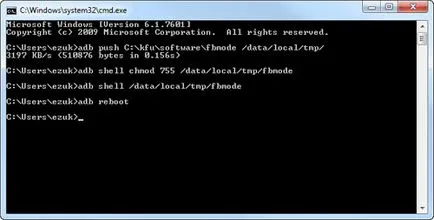
И палите огън трябва да изглежда така:
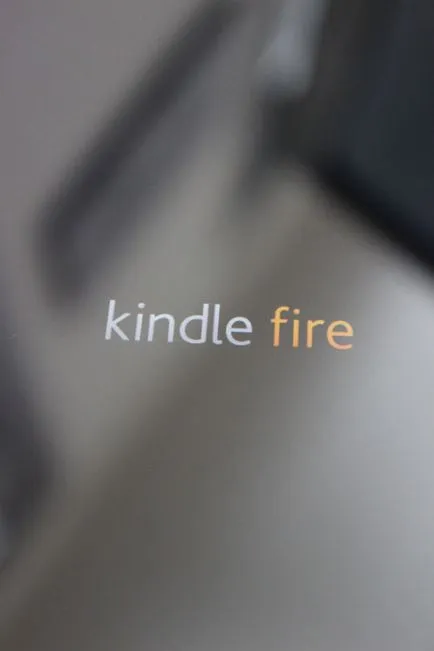
Таблетът постоянно ще се показва само логото, но това не означава, че то зависи. Той е в режим fastboot и очаква по-нататъшни заповеди.
Инсталирайте възстановяване на изображението
- Копирайте TWRP openrecovery-twrp-2.3.1.1-blaze.img файла в папката C: \ kfu \ софтуер;
- Отворете командния ред на Windows, отидете до папка C: \ kfu \ инструменти и да се създаде образ на:
fastboot -i 0x1949 флаш възстановяване C: \ kfu \ Software \ openrecovery-twrp-ярко-2.1.1.img
- Смяна на режима на зареждане на възстановяване:
fastboot -i 0x1949 OEM idme bootmode 5001
- Рестартирайте в TWRP:
fastboot -i 0x1949 рестартиране
От този момент нататък, в командния ред трябва да изглежда така:
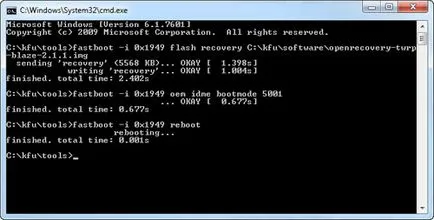
И Kindle Fire ще изглежда по следния начин:
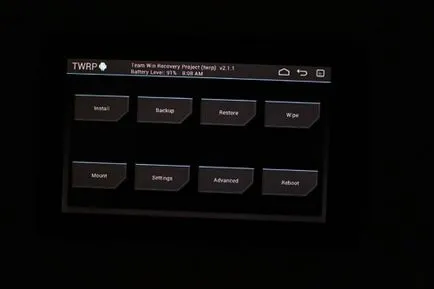
Комплект обичай Bootloader
Сега ние се FIREFIREFIRE товарач:
- Copy FIREFIREFIRE архив (fff-u-boot_v1.4a.zip) в папка C: \ kfu \ софтуер (не разопаковате архива);
- FIREFIREFIRE копирате в директорията / SDCard Kindle Fire:
ADB тласък C: \ kfu \ Software \ fff-u-boot_v1.4a.zip / SDCard /
- Върнете се в Kindle Fire, и натиснете бутона "Install" бутон (Set). Отидете в директория / SDCARD (трябва да е по подразбиране) и изберете fff-u-boot_v1.4a.zip;
Потвърдите съгласието си. В успешни случаи, вие ще получите следната картина:
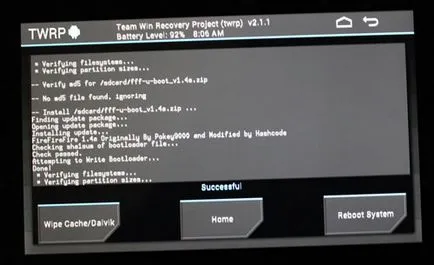
Направете резервно копие на операционната система, така че можете да се върнете по всяко време. В менюто TWRP, бутон изберете Резервен и натиснете "Потвърди" (потвърждение). Резервният процес отнема време, затова е важно, че батерията е напълно заредена.

Шие сладолед сандвич ROM
Тук стигнахме до последния етап. Остава само да копирате и да инсталирате ROM. Както вече беше посочено по-горе, ние използваме AOKP, въпреки че всеки може да избере ROM, което той обича. Но процесът на инсталация за всяко отделно ще бъде ROM. И така, нека започнем:
- Копирайте .zip файла, който съдържа изображението ROM в папка C: \ kfu \ софтуер;
- Копирайте ROM на Kindle Fire:
- В менюто TWRP, изберете Избършете -> Възстановяване на фабричните настройки. Това ще изтрие всички данни, но директорията / SDCARD и съдържанието му няма да бъдат засегнати;
- Сега в менюто TWRP, изберете "Install" (Set). Намери .zip файл с ROM изображение, изберете го и натиснете "Потвърди" (Confirm). Това ще отнеме известно време;
- Когато инсталацията приключи, натиснете "Reboot System" (рестартиране на системата). Сега Устройството трябва да се рестартира с новата операционна система. Архив с ROM образ вече може да успява с Kindle Fire.